
Claude MCPを使用しファイル操作、検索
Table of Contents
はじめに
今回は、ClaudeのMCPを使ってリアルタイム検索して情報を取得したり、Localにあるファイルやディレクトリを操作してみました。
Claude MCP(Model Context Protocol)とは
Anthropicが開発しているフライ言語モデル「Claude」の機能の一つでAIとデータソースやサービスとを簡単に繋げられる仕組みです。 従来のClaudeではWEB検索のような機能にアクセスすることができませんでしたが、MCPを使えば最新のデータにアクセスして、 その情報を自分のPCに保存して活用することができるようになりました。
事前準備
- Node.jsのインストール
Node.js - Claude アカウントの作成
Claude - Claude Desktop アプリのインストール
Claude Desktop - Brave Search API アカウント作成
Brave Search API
環境
- Windows11
- node.js(v22.12.0)
Brave Search APIの導入
Claudeのプロンプトを使い、Web検索できるようにします。
1. API Keyの発行
Brave Search APIの画面を開き、API Keyを発行してください。
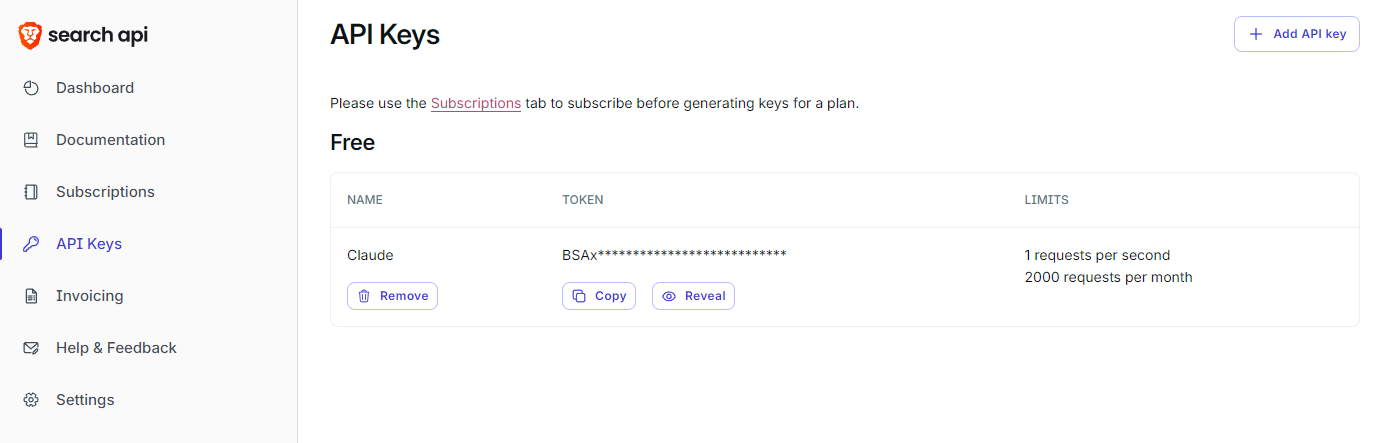
2. claude_desktop_config.jsonに書き込む
Claude Desktopアプリを開き、設定画面(Control + ,)を開きます。
DeveloperタブのEdit Configを押すと、claude_desktop_config.jsonがあるディレクトリが開きます。
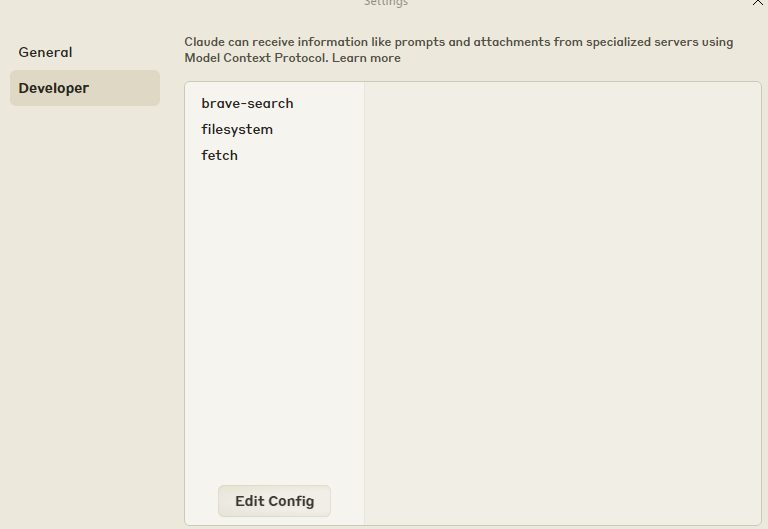
claude_desktop_config.jsonをEditorで開き、Brave Search APIのKeyを入れます。
{
"mcpServers": {
"brave-search": {
"command": "npx",
"args": [
"-y",
"@modelcontextprotocol/server-brave-search"
],
"env": {
"BRAVE_API_KEY": "BraveのAPIKeyをここに入れる"
}
}
}
}
上記のコードを入れたら保存し、Claude-Desktopアプリを再起動してください。(できない場合、PC再起動すれば動きました)
3. 起動確認
下記のボタンをタップし、
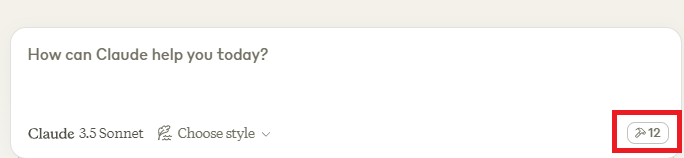
brave_local_searchとbrave_web_searchが入っていたら成功です。
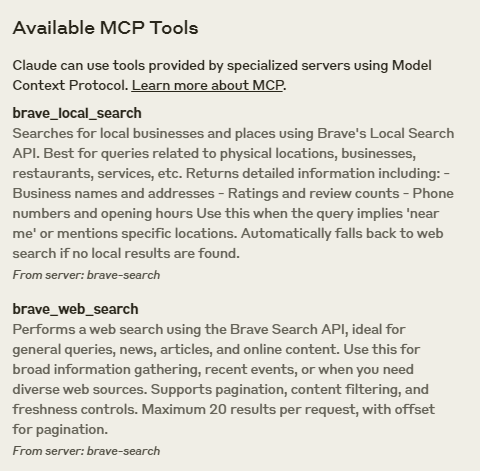
実際に今日の東京の天気を聞くと、Brave-Searchを使用していいか確認されるので許可し
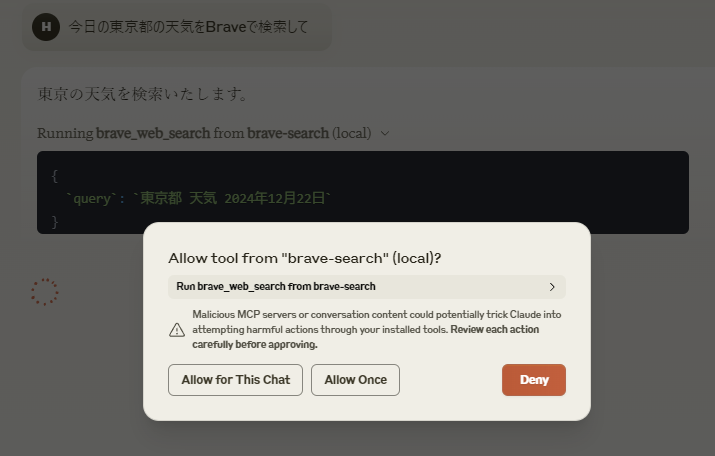
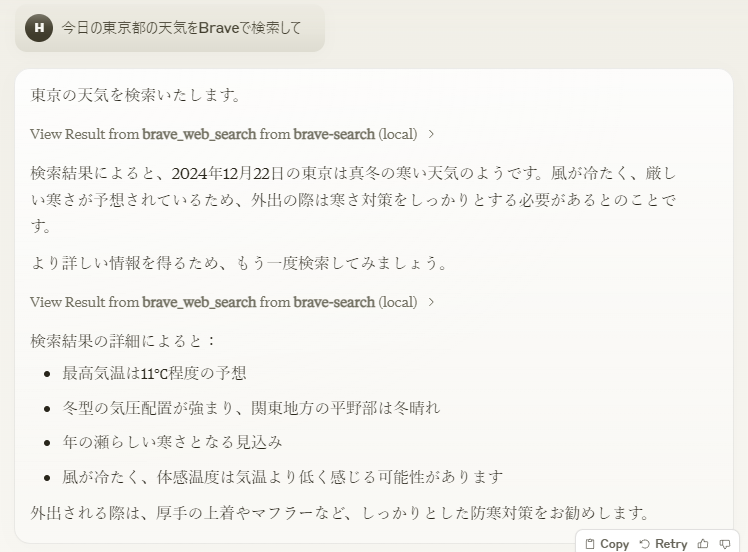
これでClaudeのプロンプトでWeb検索ができるようになりました。
Filesystemの導入
Localにあるファイルやディレクトリ操作をできるようにします。
1. claude_desktop_config.jsonに書き込む
先ほどと同様にClaude Desktopアプリを開き、設定画面(Control + ,)を開きます。
DeveloperタブのEdit Configを押すと、claude_desktop_config.jsonがあるディレクトリが開きます。
claude_desktop_config.jsonをEditorで開き、「filesystem」の部分を追加します。
<ユーザー名>のところは自分のユーザーに変えてください。
{
//先ほど入れた部分----------------------------
"mcpServers": {
"brave-search": {
"command": "npx",
"args": [
"-y",
"@modelcontextprotocol/server-brave-search"
],
"env": {
"BRAVE_API_KEY": "BraveのAPIKeyをここに入れる"
}
}
//------------------------------------------
,
"filesystem": {
"command": "npx",
"args": [
"-y",
"@modelcontextprotocol/server-filesystem",
"/Users/<ユーザー名>/Desktop"
]
}
}
}
上記のコードを入れたら保存し、Claude-Desktopアプリを再起動してください。(できない場合、PC再起動すれば動きました)
2. 起動確認
下記のボタンをタップし、
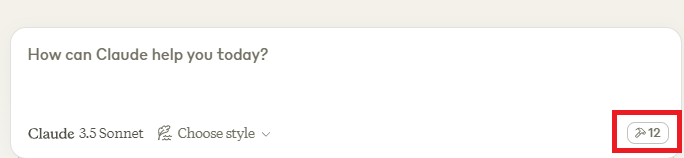
数字が増えていれば、大体成功しています。
先ほどのBrave Search APIとの連携で以下のようなことができます。
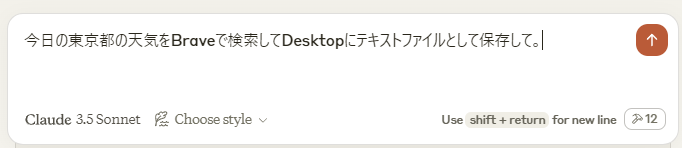

Desktopに上記の内容のテキストファイルが保存されていました。
最後に
Brave Search APIやFilesystemの他にも色々なServerが開発されているそうです。 Git関連やGoogleサービス、データベースとも連携できるのでぜひ興味がある方は実装してみてください。 最後まで読んでいただきありがとうございました。次回もぜひよろしくお願いします。
参考サイト
MCP Server
を参考にさせていただきました。